

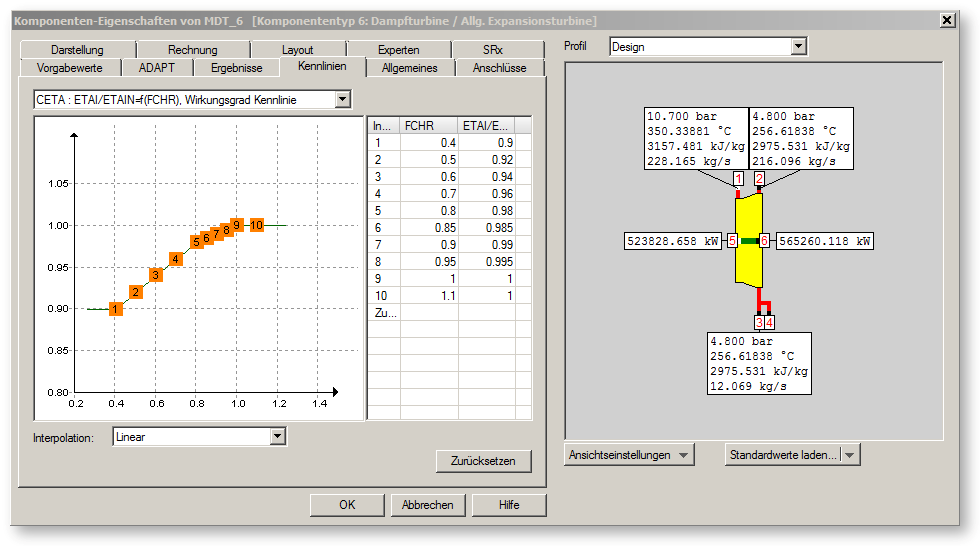
Die Kombobox über dem Diagramm zeigt eine Namensliste aller Kennlinien der ausgewählten Komponente.
Wählen Sie mit der linken Maustaste eine Kennlinie aus, um die Punkte der Kennlinie im Diagramm und der Tabelle zu sehen.
Die Anzahl der Punkte einer Kennlinie ist variabel.
Jede Kennlinie kann theoretisch in jedem Profil völlig verschieden definiert werden. Die Vererbung der Werte innerhalb der Profile erfolgt wie bei den einfachen Vorgabewerten. Normalerweise wird eine Kennlinie aber im Design-Profil festgelegt und unverändert in alle Profile übernommen.
Auf der X-Achse des Diagramms und in der mittleren Spalte der Wertetabelle sind die X-Werte der Kennlinie aufgetragen bzw. aufgelistet. Diese X-Werte müssen stetig aufsteigend angegeben werden. Der Name der X-Werte steht im Tabellenkopf über der mittleren Tabellenspalte und in den Klammern () nach =f des Kennliniennamens. Im Beispiel oben FCHR.
Auf der Y-Achse des Diagramms und in der rechten Spalte der Wertetabelle sind die Y-Werte der Kennlinie aufgetragen bzw. aufgelistet. Der Name der Y-Werte steht im Tabellenkopf über der rechten Tabellenspalte und auf der linken Seite des Kennliniennamens, jeweils vor dem Bruchstrich /. Im Beispiel oben ETAI.
y = f (x) bzw. ETAI = ETAIN * f (FCHR).
Die Namen der Kennlinien beginnen in der Regel mit einem C, gefolgt vom Namen des y- bzw. Ergebnis-Wertes der Kennlinie.
Hinweis:
Um Konsistenz zwischen der Auslegungs- und Teillastrechnung zu gewährleisten, müssen Kennlinien durch den Punkt (X=1,Y=1) verlaufen.
Zwischen den Kennlinienpunkten wird standardmäßig linear interpoliert. Außerhalb der definierten Grenzen des Kennfeldes wird extrapoliert.
Es besteht die Möglichkeit, den Interpolationsmodus auf folgende Verfahren einzustellen (Die Auswirkungen sind jeweils in der Grafik sichtbar):
Polynom beliebiger Ordnung
Bei diesem Modus kann für die Interpolation innerhalb des Kennlinienbereichs und für die Extrapolation jeweils der Grad des Polynoms vorgegeben werden
Spline
Bei diesem Modus erfolgt die Interpolation und Extrapolation mit Hilfe von Spline-Funktionen. Dabei gibt es folgende Einstellmöglichkeiten für die Ränder:
dritte Ableitung (f’’’) = 0 ; Vorgabe der ersten Ableitung (f’) am linken und rechten Rand; Vorgabe der zweiten Ableitung (f’’) am linken und rechten Rand:
Die Umstellung des Interpolationsmodus bezieht sich allerdings nur auf Kennlinien, bei denen der y-Wert als Funktion des x-Wertes gelesen wird. Kennlinien, die „rückwärts“ (x=f(y)) gelesen werden, werden grundsätzlich nur linear interpoliert. Dies betrifft die Bauteile 78, 79 (Kühltürme), 84 (Kohletrockner), 86 (Katalysator) und 94 (Gebläse mit Kennfeld).
Um Kennlinienpunkte zu ändern, muss zunächst eine Zeile der Tabelle ausgewählt werden. Dies geschieht durch einen Klick mit der linken Maustaste in eine Zelle der gewünschten Zeile. Anschließend gelangt man mit einem weiteren Klick in das Feld des x-Wertes oder des y-Wertes in den Bearbeitungsmodus und kann einen neuen Wert eintragen.
Alternativ besteht die Möglichkeit, Kennliniendaten über die Zwischenablage nach Excel übertragen oder von Excel nach EBSILON®Professional. übernommen werden. Dazu sind die zu übertragenden Zeilen der Tabelle zu markieren (Drücken der Umschalt-Taste ermöglicht eine Selektion mehrerer Zeilen) und mit der rechten Maustaste ”Kopieren” anklicken. In Excel können die Daten dann durch ”Einfügen” übernommen werden. Beim Import ist der Bereich in Excel zu markieren und ”Kopieren” anzuklicken und anschließend in EBSILON®Professional. ”Einfügen” auswählen.
Mit der "Reset"-Schaltfläche werden alle Punkte der angezeigten Kennlinie auf die in der Standard-Datenbank hinterlegten Werte zurückgesetzt. Diese Schaltfläche ist nur im Design-Profil verfügbar. Wenn Sie sich in einem Untermenü befinden, ist dort stattdessen eine "Löschen" Schaltfläche. Wenn Sie auf "Löschen" klicken, werden alle Werte auf die des Elternprofils gesetzt.
Kennlinien werden grafisch dargestellt und können auch innerhalb der Grafik bearbeitet werden
Man kann wahlweise den Punkt auf der Kurve oder den Wert in der Tabelle anklicken, es werden dann beide markiert
Über die rechte Maustaste (Kontextmenü) besteht die Möglichkeit zu folgenden Bedienungen:
Kurve editieren (Rückkehr in den Bearbeitungsmodus)
Zoom (dazu ist anschließend mit der linken Maustaste der Bereich aufzuziehen, der vergrößert werden soll)
Verschieben (in diesem Modus kann die Kurve mit der linken Maustaste verschoben werden)
Die Punktmarkierungen können verändert werden (Größe, ohne Nummer des Punktes) - Die Marker-Auswahl wird für Kennlinien- und Ergebnis-Array-Plots getrennt gehalten
Fadenkreuz
Zurücksetzen
Ein Zoomen ist auch durch Aufziehen eines Rahmens mit der rechten Maustaste möglich
Eine Verschieben des dargestellten Bereiches ist auch mit der gedrückten mittleren Maustaste möglich
Drücken Sie die ”Hilfe” Schaltfläche, wenn Sie Hilfe zu den angezeigten Kennlinien haben möchten.
Hinweis: Im Komponenten-Eigenschaftenfenster sind nicht verwendete Punkte in Kennlinien deutlicher sichtbar.
Ergebnisfelder sind Kennlinien, die Ergebnis einer Berechnung enthalten.
Eingesetzt werden diese u. a. bei den Solarbauteilen Verteiler und Sammler, um den Zustand (Druck, Druckverlust, Temperatur, Enthalpie, Massenstrom) an den einzelnen Abzweigpunkten grafisch zu veranschaulichen, aber auch bei einigen transienten Bauteilen wie z. B. die Bauteile 119 und 126.
Auf diesem Blatt werden zusammenhängende Kennlinien einer Komponente in einem 3D-Chart dargestellt.
Zusammenhängenden Kennlinien bilden ein Kennfeld.
Jeder Kennlinien eines Kennfeldes ist ein Parameter zugeordnet, der unterhalb der Wertetabelle angezeigt wird und dort verändert werden kann.
Die Kennlinien eines Kennfeldes müssen bzgl. ihres Parameters in aufsteigender Reihenfolge angegeben werden.
Der Name eines Kennfeldes beginnt in der Regel mit FC, gefolgt vom Namen des Parameters, z. B. FCH2P beim Bauteil 11, das den Wirkungsgrad ETAG (bzw. z) in Abhängigkeit von der relativen Leistung Q1Q1N oder Q2Q2N (bzw. x) und in Abhängigkeit des Parameters H2P (Wasserstoffdruck im Generatorgehäuse) (bzw. y) beschreibt.
z = f (x, y) bzw. ETAG = ETAGN * f (Qx/QxN, H2P)
Alle Kennlinien eines Kennfeldes sind auch auf dem Blatt Kennlinien enthalten und können auch dort editiert werden.
Eine der Kennlinie eines Kennfeldes muss durch den Punkt durch (X=1,Y=1) gehen, und zwar genau die, die dem Auslegungswert des Parameters entspricht. Beim Bauteil 11 ist das z.B. für den Standard-Werte-Satz "standard" beim Kennfeld FCCOSPHI die Kennlinie CETAEL2. Der Nennwert des Parameters COSPHI ist hier 0.85.
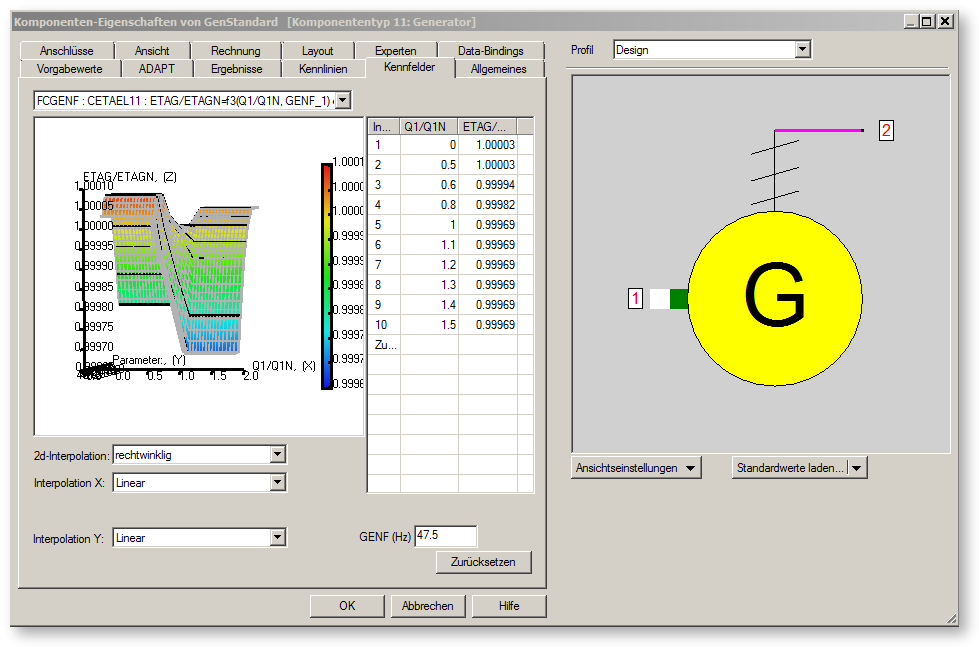
Das Blatt Kennfelder erscheint nur bei den Komponenten, die solche zusammenhängenden Kennlinien haben.
Das betrifft mindestens folgende Bauteile:
Ein Kennfeld hat immer die gleiche Struktur:
Damit lässt sich eine dreidimensionale XYZ-Abbildung bilden, die das komplette Kennfeld dreidimensional darstellt.
Hat die Komponente nach einer erfolgreichen Simulation Ergebniswerte, so wird in diesem 3D-Chart zusätzlich das aktuelle Ergebnis als Punkt dargestellt.
Beim Bewegen der Maus über 3D-Chart werden die Tool-Tipps für die sich unter dem Cursor befindende Objekte (Achsen, Linien, Punkte, Oberflächen etc.) angezeigt. Über Kontextmenü des 3D-Charts lassen sich folgende Aktionen aufschalten bzw. durchführen
Blatt „Kennfelder“: 2d-Interpolation der Kennfelder in X- und Y-Richtung:
Die Art der Interpolation zwischen den Stützstellen und der Extrapolation an den Rändern des Kennfeldes kann in X- und in Y-Richtung individuell eingestellt werden.
Die Interpolation / Extrapolation in X-Richtung entspricht der Interpolation / Extrapolation der Kennlinien des Kennfeldes.
Die Einstellungen für die Interpolation / Extrapolation sind analog zu den Einstellungen im Blatt „Kennlinien“.
Wird die Einstellung für die Interpolation / Extrapolation in X-Richtung im Blatt „Kennfelder“ verändert, so wird diese Änderung für alle Kennlinien des relevanten Kennfeldes übernommen.
Blatt „Kennfelder“: Alternative 2D-Interpolation der Kennfelder (normalisiert):
Die Kennfelder werden üblicherweise rechtwinklig interpoliert. Das bedeutet, dass die Interpolation in Y-Richtung immer zwischen den Stützstellen mit identischen X-Werten und somit exakt parallel zur Y-Achse erfolgt. Diese Methode liefert gute Ergebnisse, wenn alle Kennlinien des Kennfeldes identische Länge in X-Richtung haben.
Wenn allerdings die Länge der Kennlinien sich unterscheidet, kommt es zur Situation an den Rändern, dass z. B. eine Kennlinie noch lang genug ist und interpoliert wird, während die andere Kennlinie etwas kürzer ist und deshalb extrapoliert wird. Dies führt zu unerwünschten Effekten bei der Interpolation.
Um diesem Effekt entgegen zu wirken, ist neben der Rechtwinkligen die alternative normalisierte 2D-Interpolation implementiert. Diese Interpolations-Art berücksichtigt die Länge der Kennlinien und liefert plausiblere Ergebnisse an den Rändern. Die normalisierte 2D-Interpolation wird empfohlen für die Kennfelder, deren Kennlinien unterschiedliche Länge (Anzahl von Punkten) haben.